|
||||||||||||
|
|||||||||||||
| 当前位置: 电脑软硬件应用网 > 设计学院 > 图像处理 > 正文 |
|
|||
| Photoshop CS4(Bridge)几点升级 | |||
| 2009-4-20 12:22:41 文/薛欣 出处:IT世界网 | |||
|
书归正转,本次Bridge CS4本次改观不算太大,主要是提供了按下空格临时切换为图片全屏查看,图像审阅模式、自动堆叠HDR和全景图等等。 特别是新增的PDF幻灯片和WEB画廊的输出面板,使用后感觉非常方便,效果也不错,特别是一些Flash格式的动态模板。输出面板的操作形式挺像3DSMAX的,很酷的感觉,如图1所示。 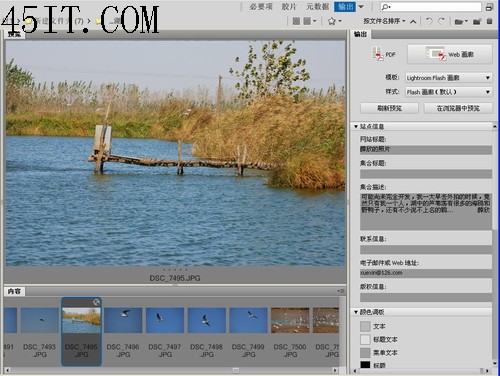 图1:重新设计的PDF幻灯片和WEB画廊输出面板 (雁鸣湖D50+70-300VR) 图像审阅模式方便挑选和对比照片。这种“嚣张”的造型,让我想起早年的Director Shockwave播放器,有一种浏览电影盘片的感觉。这种方式其实满适合我这种“连拍狂人”的,找出细节的不同,然后毫不留情的“干掉”,如图2所示。  图2 审阅模式 (人民公园D50+70-300VR) 自动堆叠HDR和全景图这个功能有点意思,执行后会将有连续性的、构图比较相似的图都堆砌到一起。再具体来说,就是找出你拍摄的多张曝光不同(包围曝光)、色温不同(白平衡包围)或角度不同(全景或拼接)的照片。不过实际的实验中,多少会有些误差。如图3所示。 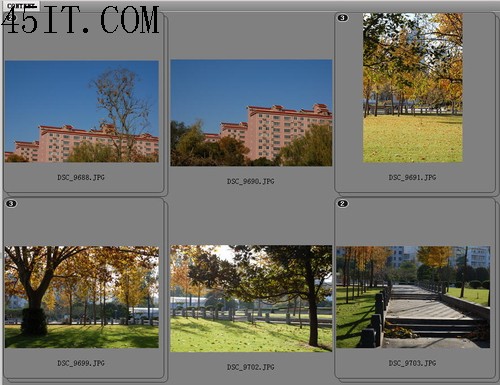 图3:自动堆叠全景图和HDR (碧沙岗D50+50mm 1.4D 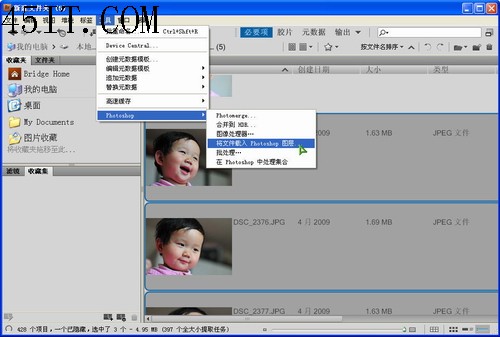 图4:将文件载入Photoshop图层 (D300+50 1.4D) 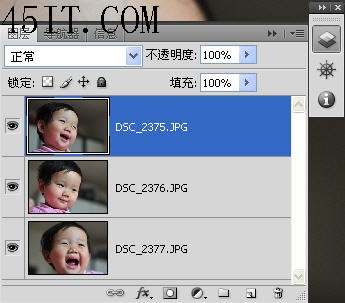 图5:已载入Photoshop图层的效果 另外还有收藏集面板,你可以把比较欣赏的图片加入收藏集,也可以通过搜索将图片智能的加入收藏集。它可以跨越文件夹,收集不同位置的图片,如图6所示。 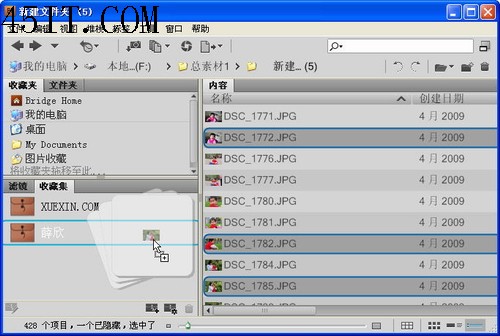 图6:向收藏集添加文 |
|||
| 关于45IT | About 45IT | 联系方式 | 版权声明 | 网站导航 | |
|
Copyright © 2003-2011 45IT. All Rights Reserved 浙ICP备09049068号 |